Preparació de les Màquines per a Vagrant (Ubuntu, Debian, Windows 11 i Windows Server 2019)
Pas 1: Crear l’usuari vagrant i la contrasenya
Ubuntu/Debian (al terminal de la màquina virtual):
sudo useradd -m -s /bin/bash vagrant
sudo passwd vagrant # Escriu "vagrant" com a contrasenya
sudo usermod -aG sudo vagrant
echo "vagrant ALL=(ALL) NOPASSWD:ALL" | sudo tee /etc/sudoers.d/vagrantWindows 11/Windows Server 2019 (a PowerShell com a administrador)
net user vagrant vagrant /add
net localgroup Administrators vagrant /add Pas 2: Configurar SSH
Ubuntu/Debian
Instalar OpenSSH:
sudo apt update
sudo apt install -y openssh-server
sudo systemctl enable ssh && sudo systemctl start ssh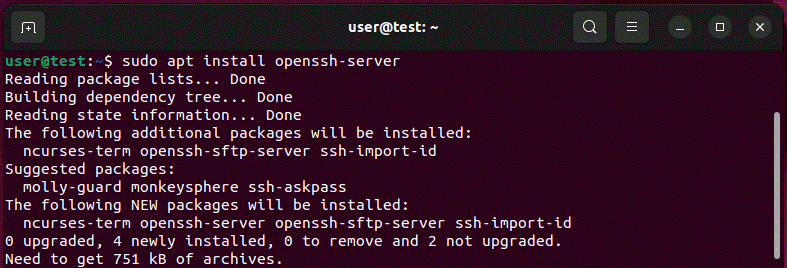
Afegir la clau pública de Vagrant:
mkdir -p /home/vagrant/.ssh
echo "ssh-rsa AAAAB3... vagrant insecure public key" > /home/vagrant/.ssh/authorized_keys
chmod 600 /home/vagrant/.ssh/authorized_keys
chown -R vagrant:vagrant /home/vagrant/.sshWindows 11/2019
Instalar OpenSSH:
Add-WindowsCapability -Online -Name OpenSSH.Server~~~~0.0.1.0
Start-Service sshd
Set-Service -Name sshd -StartupType Automatic Obrir el port SSH al tallafoc:
New-NetFirewallRule -Name sshd -DisplayName "OpenSSH Server" -Enabled True -Direction Inbound -Protocol TCP -Action Allow -LocalPort 22 Crear el fitxer authorized_keys a C:\Users\vagrant\.ssh i enganxar la clau pública de Vagrant (assegura’t que la carpeta .ssh existeixi).
Pas 3: Instalar les dependències essencials
Ubuntu/Debian
Instal·lar eines bàsiques:
sudo apt install -y gcc make dkms build-essential linux-headers-$(uname -r) sudoWindows
Ja hauria d’estar configurat.
